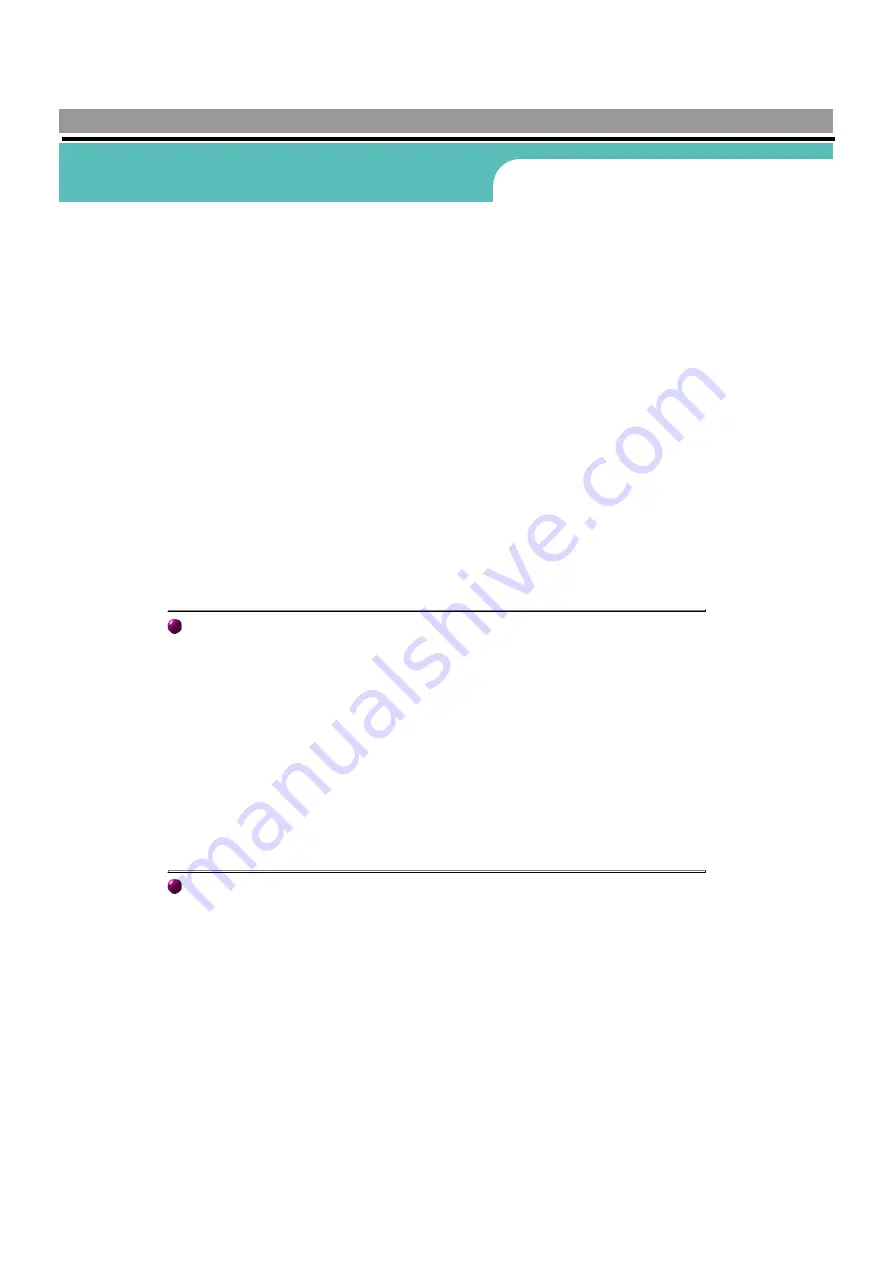
4. Haga clic en el botón
Navegador…
y especifique A:\(D:\driver) y pulse
Aceptar
.
5. En la ventana "
Seleccionar Dispositivo
", haga clic en el modelo apropiado de monitor y
luego haga clic en "
Aceptar
"
6. Continúe pulsando el botón "
Cerrar
" y el botón "
Aceptar
" de la ventana de diálogo
Opciones de Visualización.
Version 4.00.950B
1. Haga clic en "
Inicio
", "
Configuración
", "
Panel de Control
", luego haga doble clic en
"
Pantalla
".
2. En la ventana "
Propiedades de Pantalla
", haga clic en la ficha "Configuración" y luego
haga clic en "
Propiedades Avanzadas
".
3. En la ventana "
Propiedades de Pantalla Avanzadas
", presione la ficha "
Monitor
" y luego
haga clic en "
Cambiar
".
4. En la ventana "
Seleccionar Dispositivo
", haga clic en "
Tomar Disco
".
5. Haga clic en el botón "
Navegador…
" y especifique A:\(D:\driver) y pulse "
Aceptar
".
6. En la ventana "
Seleccionar Dispositivo
", haga clic en el modelo apropiado de monitor y
luego haga clic en "
Aceptar
".
7. Continúe pulsando el botón "
Cerrar
" y el botón "
Aceptar
" de la ventana de diálogo
Opciones de Visualización.
Sistema Operativo Microsoft
®
Windows
®
NT
1. Haga clic en "
Iniciar
", "
Configuración
", "
Panel de Control
" y luego haga doble clic en
"
Pantalla
".
2. En la ventana "
Información de Registro de Pantalla
", pulse la ficha "
Configuración
" y
luego haga clic en "
Modos de Pantalla
".
3. Seleccione el modo que quiere usar ("
Resolución
", "
Número de Colores
" y "
Frecuencia
Vertical
") y luego haga clic en "
Aceptar
".
4. Si la pantalla funciona normalmente después de hacer clic en "
Prueba
", haga clic en el
botón "
Aplicar
". Si la pantalla no funciona normalmente, cambie a otro modo (baje el
modo de la resolución, colores, frecuencia).
Nota: Si no hay Modo en "Modos de Pantalla", seleccione el nivel de resolución y frecuencia
vertical fijándose en
Modos de Pantalla Prefijados
que aparece en este manual.
Sistema Operativo Linux
Para ejecutar X-Window, necesita hacer el archivo X86 Config, el cual es una clase de archivo
de configuración del sistema.
1. Presione "
Intro(Enter)
" en la primera y en la segunda pantalla después de ejecutar el
archivo "
X86Config
".
2. La tercera pantalla es para "
Configuración de Mouse
"
3. Configure el mouse de la computadora.
4. La pantalla siguiente es para "
Seleccionar Teclado
".
5. Configure el teclado de la computadora.
6. La pantalla siguiente es para "
Configuración del Monitor
"
7. Primero, coloque una "
Frecuencia Horizontal
" para el monitor. (Puede ingresar la
frecuencia directamente).
8. Coloque una "
Frecuencia Vertical
" para el monitor. (Puede ingresar la frecuencia
directamente).
9. Ingrese el "
nombre del modelo del monitor
". Esta información no afectará la ejecución
actual de X-Window.
10. "
Ha terminado
" la configuración del monitor
"
Ejecute
" X-Window después de configurar otro hardware requerido.
4 Haga clic en el botón "
Navegador
" y especifique A:\(D:\driver) y pulse "
Aceptar
"
Manual del Usuario
Instalación
Содержание 150s - SyncMaster 150 S
Страница 1: ...SAMSUNG 150S 170S ...
















































